
Wie in früheren Versionen, in den Windows 8-Desktop-Benachrichtigungen, sehen Sie auch die Bezeichnung der aktuellen Input-Sprache, indem Sie darauf klicken, auf die das Sprachbereich aufgerufen wird, mit dem Sie die gewünschte Sprache auswählen können. Tipp In diesem Panel meldet Sie, dass Sie, um die Sprache zu wechseln, ein neuer Tastenkombinationen - Windows + Leerzeichen verwenden. (In ähnlicher Weise in Mac OS X verwendet), obwohl der Speicher nicht ändert, funktioniert ALT + SHIFT auch standardmäßig. Jemand wegen der Gewohnheit oder aus anderen Gründen kann diese Kombination unbequem sein, für sie und berücksichtigen Sie, wie Sie die Sprachschaltung in Windows 8 ändern können.
Ändern der Kombination von Tasten, um Tastaturlayouts in Windows 8 zu schalten
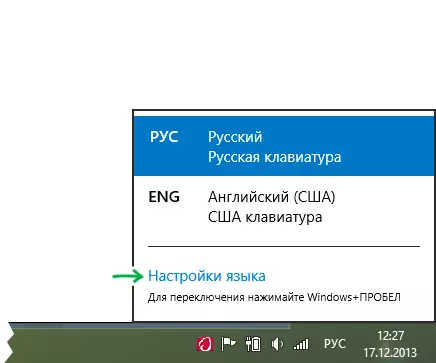
Um die Einstellungen des Sprachschalters zu ändern, klicken Sie auf das Symbol mit dem aktuellen Layout im Windows 8-Benachrichtigungsbereich (im Desktop-Modus) und klicken Sie auf den Link Spracheinstellungen. (Was tun, wenn das Sprachkanal fehlt)
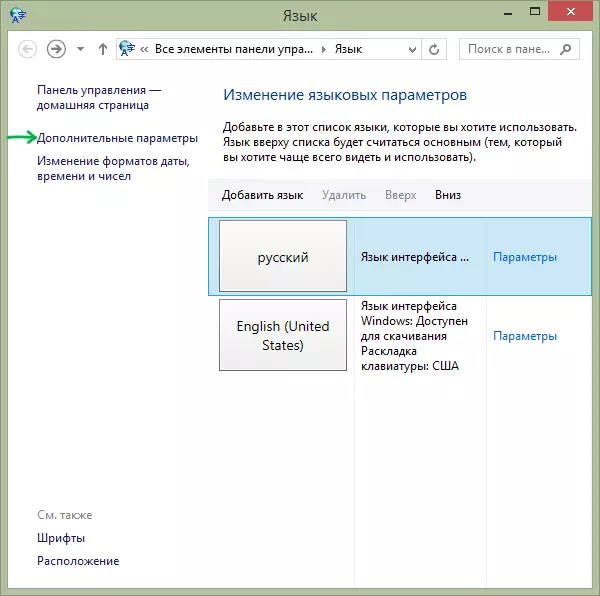
Wählen Sie auf der linken Seite des Einstellungsfensters, das angezeigt wird, wählen Sie "Erweiterte Optionen", und finden Sie in der Liste der erweiterten Parameter die "Ändern der Verknüpfungen der Sprachangebotasten".
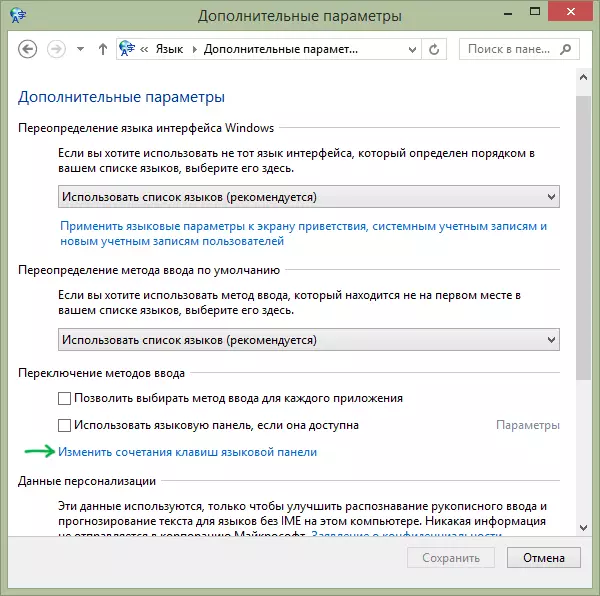
Weitere Aktionen, ich denke, intuitiv verstehen - Wählen Sie die Option "Switch-Input-Sprache" (es ist standardmäßig ausgewählt), und drücken Sie dann die Taste "Key Combination erstellen" und wählen Sie schließlich die übliche Option, z. B. Strg + -Verschaltung.
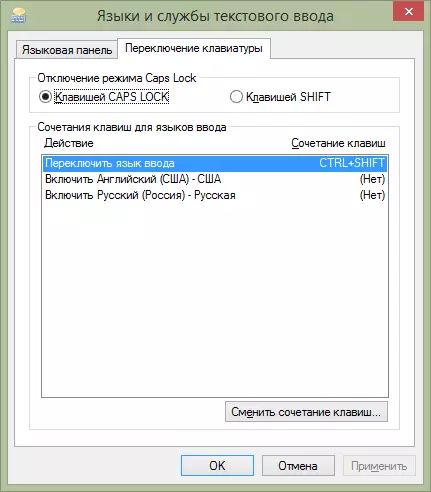
Ändern der Tastatur-Taste auf Strg + Shift
Dies reicht aus, um die eingegangenen Einstellungen anzuwenden, und eine neue Kombination zum Ändern des Layouts in Windows 8 beginnen mit der Arbeit.
HINWEIS: Unabhängig von den vorgenommenen Sprachschalter funktioniert die oben erwähnte neue Kombination (Windows + Leerzeichen) weiter.
Video - So ändern Sie die Tasten, um die Sprache in Windows 8 zu wechseln
Gleichzeitig aufgenommen und Video darüber, wie alle oben beschriebenen Aktionen ausgeführt werden. Vielleicht wird jemand bequemer sein, um wahrnehmbar zu sein.
